Hvordan installere og komme i gang med LastPass på Ubuntu
LastPass er et virtuelt hvelv som hjelper deg med å beskytte alle passordene dine og administrere dem uten problemer. LastPass tilbyr også noen funksjoner som skjemautfylling, generere passord, lagre digitale poster og mange flere. Applikasjoner som LastPass blir stadig viktigere i dagens teknologiske kunnskapsrike verden. Mange av oss har problemer med å huske passord fra forskjellige kontoer på tvers av sosiale medier, netthandel og andre nettsteder. LastPass gjør denne oppgaven litt enklere ved å lagre alle passordene våre i et hvelv.
Så før vi går inn i installasjonsprosessen, la oss se på noen av de beste LastPass-funksjonene.
- Auto Form-Filler
Hvis du har lagret e-handelspassordet ditt i LastPass-hvelvet, fyller LastPass automatisk på kjøpstidspunktet alle detaljene som betalingsmåte og forsendelsesdetaljer for å gjøre prosessen litt enklere.
- Generer passord
LastPass tilbyr innebygd passordgenerator som hjelper deg med å lage sterke passord som beskytter mot hacking.
- Støtte på tvers av plattformer
LastPass er en passordbehandling på tvers av plattformer som du kan installere på Windows-, Mac-, Ubuntu-, Android- og iOS-enheter og synkronisere passord og annen data mellom dem.
- Lagre digitale poster
LastPass er som et virtuelt hvelv der du kan lagre alle viktige passord og andre viktige digitale dokumenter sikkert.
Installasjon
LastPass er tilgjengelig som en nettleserutvidelse for nesten alle populære nettlesere på tvers av alle operativsystemplattformene. Så her er hvordan du kan installere LastPass på Ubuntu.
Trinn 01: Gå først til https: // www.lastpass.com / og klikk på Få LastPass gratis fanen. Vent nå til nedlastingen er fullført.
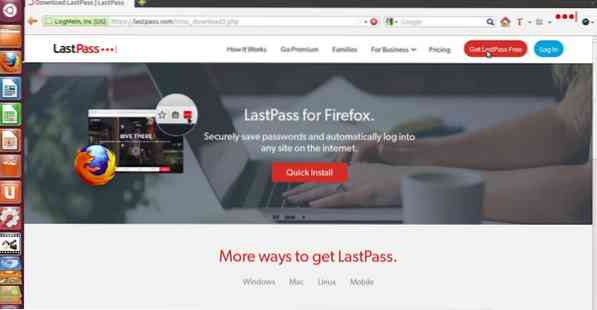
Trinn 02: Når nedlastingen er fullført, vil Firefox be om tillatelse til å installere LastPass-utvidelsen, så bare klikk på Tillate og klikk til slutt på Installere.
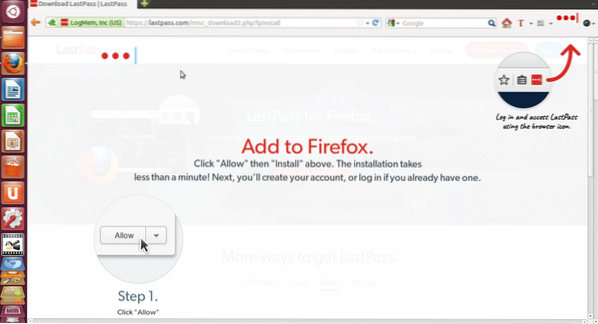
Trinn 03: Når installasjonene som ikke skal ta mer enn et minutt, vil du legge merke til LastPass-ikonet øverst til høyre i nettleseren din.
Det er nå du er ferdig med installasjonsprosessen, og nå vil vi se hvordan du konfigurerer LastPass-kontoen og kommer i gang med den.
Komme i gang med LastPass
Trinn 01: Klikk på LastPass-ikonet øverst til høyre i nettleseren. Nå vil det be deg om e-post og hovedpassord for pålogging, men hvis du ikke har LastPass-konto, klikker du bare på Opprett en konto.
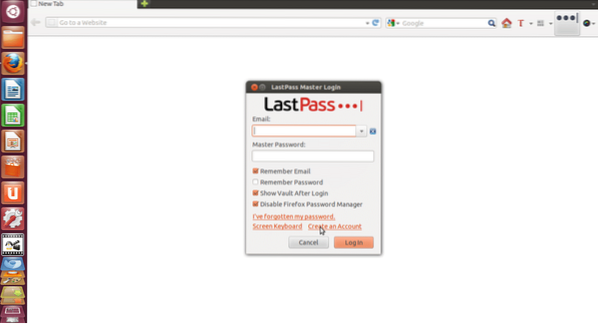
Trinn 02: Nå vil den be deg om å velge språk, bare velg ønsket språk og klikk på Opprett en konto. Bare fyll ut detaljer som e-post, hovedpassord og passordpåminnelse, og velg deretter alle avmerkingsboksene.
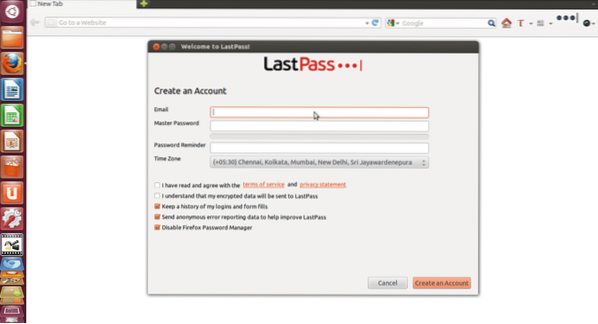
Trinn 03: Til slutt klikker du på Opprett en konto og så vil du se en melding som vist i bildet nedenfor.
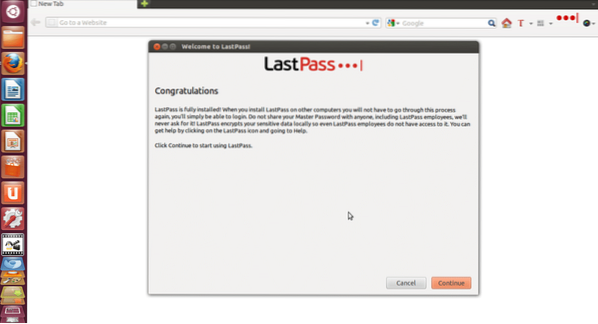
Trinn 04: Bare klikk på Fortsette og nå vil LastPass spørre deg om du vil importere data til den. Klikk deretter på Fortsette. Nå vil du bli omdirigert til LastPass-hjemmesiden der du vil se forskjellige faner som Arkiv, Form Fill Profiles, Shares, Enterprise og Tutorials.
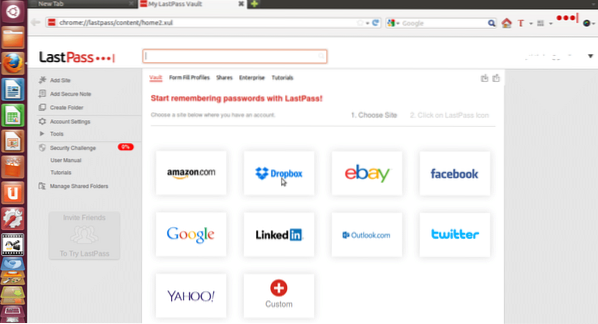
Trinn 05: Nå kan du lagre passord på forskjellige nettsteder som Amazon, Dropbox, Facebook, etc. og du kan også legge til egendefinerte nettsteder som ikke er til stede i listen. Hvis du for eksempel vil at LastPass skal huske Amazon-passordet ditt, klikker du bare på Amazon-fanen og følger trinnvis prosess som beskrevet i bildet nedenfor.
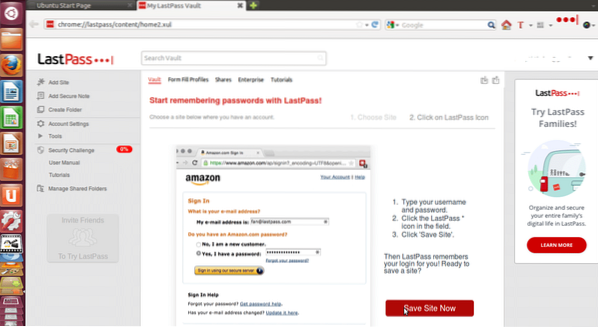
Trinn 06: Nå kan du automatisk skjemautfyllingsprofiler ved å klikke på Skjemautfyllingsprofiler fanen.
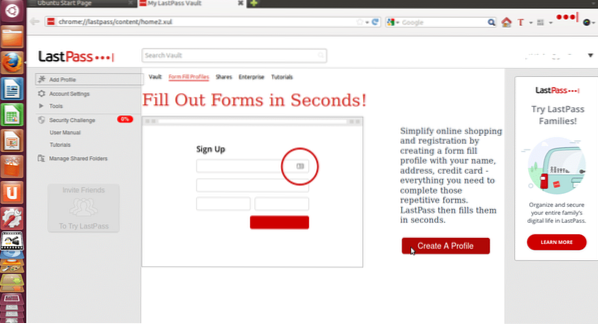
Klikk nå på Opprett en profil og fyll ut alle detaljene og klikk OK. Du kan legge til forskjellige skjemautfyllingsprofiler.
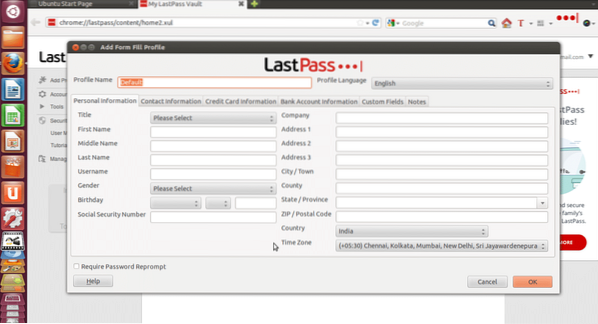
Trinn 07: Du kan også dele kontoinformasjonen på nettet med venner, kolleger og familiemedlemmer i nødstilfeller uten å avsløre passordene dine.
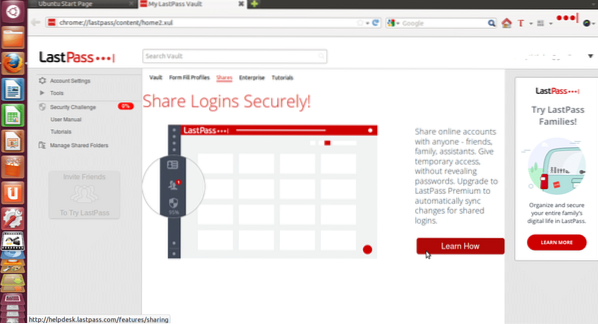
Det er det nå LastPass-kontoen din er fullstendig konfigurert og passordene dine lagres sikkert i hvelvet. Så dette kan du veldig enkelt installere og sette opp kontoen din på LastPass.
 Phenquestions
Phenquestions


